
Die GPX-Formatdateien sind ein Textdatenformat, in dem mit der XML-Markiersprache, den Sehenswürdigkeiten, Objekten und Straßen auf den Karten verwendet werden. Ein solches Format wird von vielen Navigatoren und Programmen unterstützt, es ist jedoch nicht immer möglich, es durch sie zu öffnen. Daher empfehlen wir Ihnen, sich mit den Anweisungen vertraut zu machen, wie Sie die online-Aufgabe erfüllen können.
Daraufhin ist die Arbeit mit der SONEARTHTOOLS-Website abgeschlossen. Wie Sie sehen, ist das GPX-Datei-Dateiöffnungswerkzeug perfekt mit seiner Aufgabe, und bietet viele nützliche Funktionen, mit denen alle in einem offenen Objekt gespeicherten Daten untersucht werden können.
Methode 2: GPSVisualizer
Der Online-Service des GPSVISUALIZERS bietet Instrumente und Funktionen für die Arbeit mit Karten. Es ermöglicht nicht nur, die Route zu öffnen und anzuzeigen, sondern auch unabhängig voneinander Änderungen vorzunehmen, Objekte konvertieren, detaillierte Informationen anzuzeigen und Dateien auf Ihrem Computer zu speichern. Diese Site unterstützt den Betrieb mit GPX und Sie haben Zugriff auf folgende Vorgänge:
Gehen Sie zur GPSvisualizer-Website
- Öffnen Sie die Hauptseite der GPSvisualizer und fügen Sie eine Datei hinzu.
- Wählen Sie das Bild im Browser aus und klicken Sie auf die Schaltfläche "Öffnen".
- Wählen Sie nun aus dem Popup-Menü das endgültige Kartenformat aus und klicken Sie auf die Karte.
- Wenn Sie das Format "Google Maps" ausgewählt haben, werden Sie eine Karte anzeigen, es ist jedoch möglich, es nur anzuzeigen, wenn ein API-Schlüssel vorhanden ist. Klicken Sie auf das Link "Hier klicken", um die Details zu diesem Schlüssel herauszufinden und wie Sie es erhalten.
- Anzeigen von Daten des GPX können auch ein Bildformat sein, wenn Sie zunächst die Option "PNG Map" oder "JPEG Map" oder "JPEG MAP" auswählen.
- Als Nächstes müssen Sie ein oder mehrere Objekte im erforderlichen Format herunterladen.
- Darüber hinaus gibt es zahlreiche detaillierte Einstellungen, beispielsweise die Größe des endgültigen Bildes, Straßen und Linien sowie das Hinzufügen neuer Informationen. Lassen Sie alle Standardeinstellungen, wenn Sie einfach eine unveränderte Datei erhalten möchten.
- Wenn die Konfiguration abgeschlossen ist, klicken Sie auf das Profil Zeichnen.
- Durchsuchen Sie die empfangene Karte und laden Sie ihn auf Ihren Computer herunter, wenn Sie möchten.
- Ich möchte auch das endgültige Format in Form von Text erwähnen. Früher haben wir bereits gesagt, dass der GPX aus einem Satz von Buchstaben und Symbolen besteht. Sie enthalten Koordinaten und andere Daten. Verwenden des Konverters werden sie in einen klaren Text umgewandelt. Wählen Sie auf der GPSVISUALIZER-Website die Option "Klartextabelle" aus und klicken Sie auf die Schaltfläche Karten.
- Sie erhalten eine vollständige Beschreibung der Karte mit einer klaren Sprache mit allen erforderlichen Punkten und Beschreibungen.
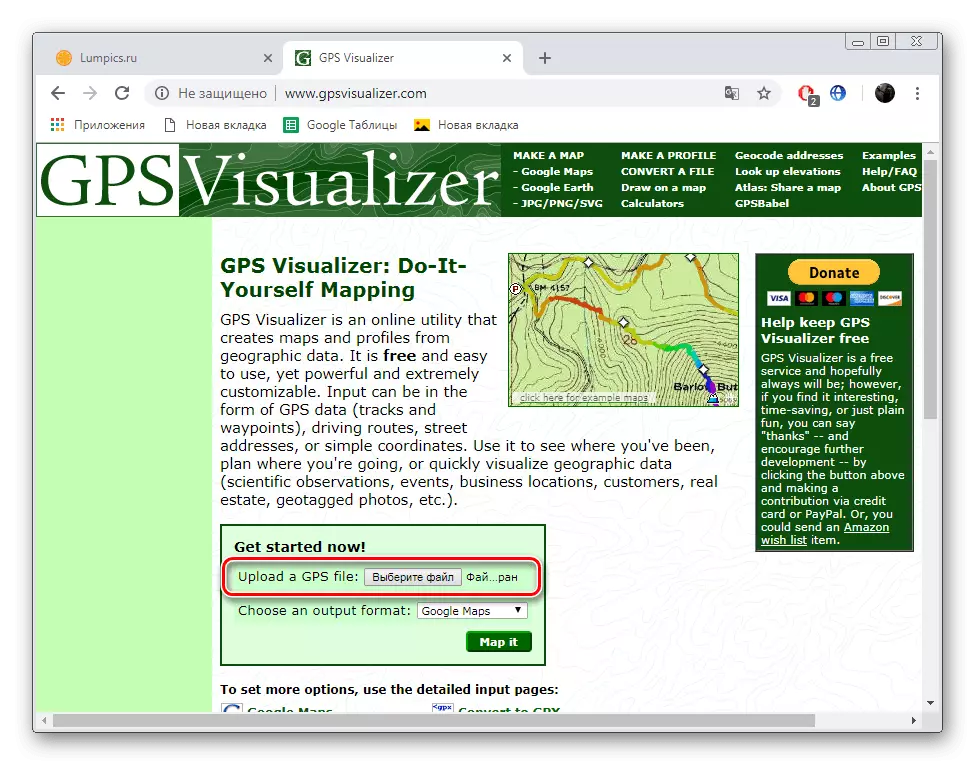
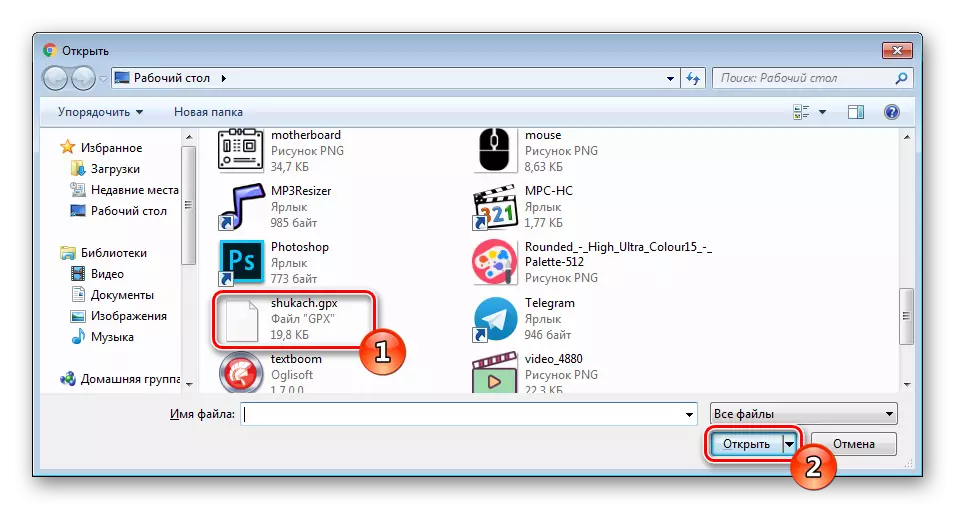
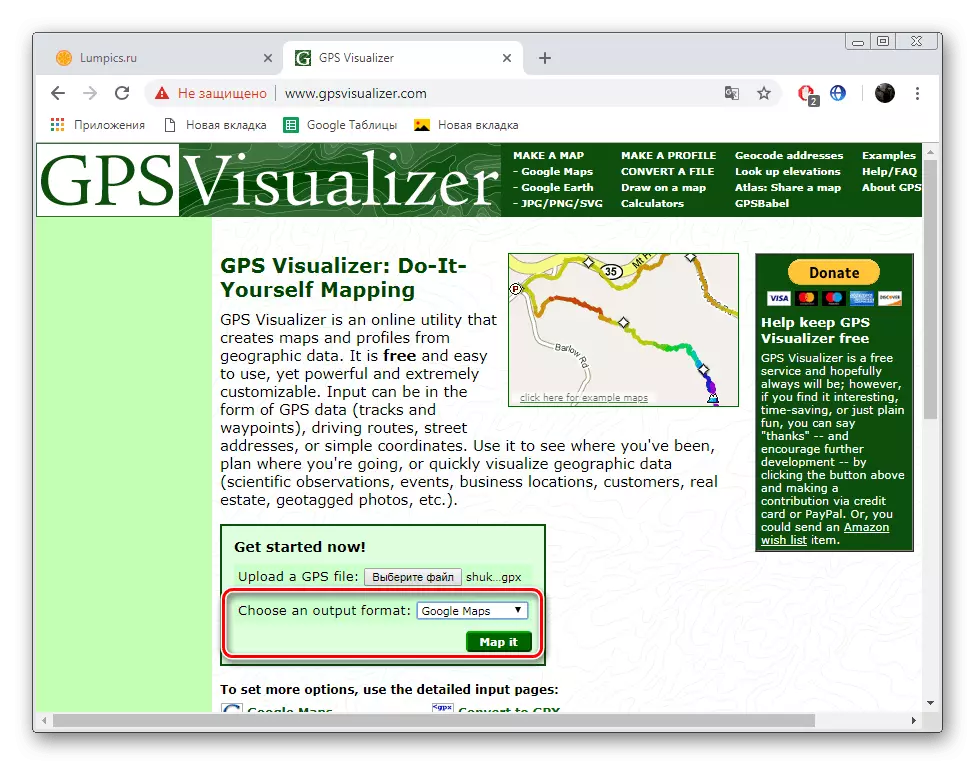
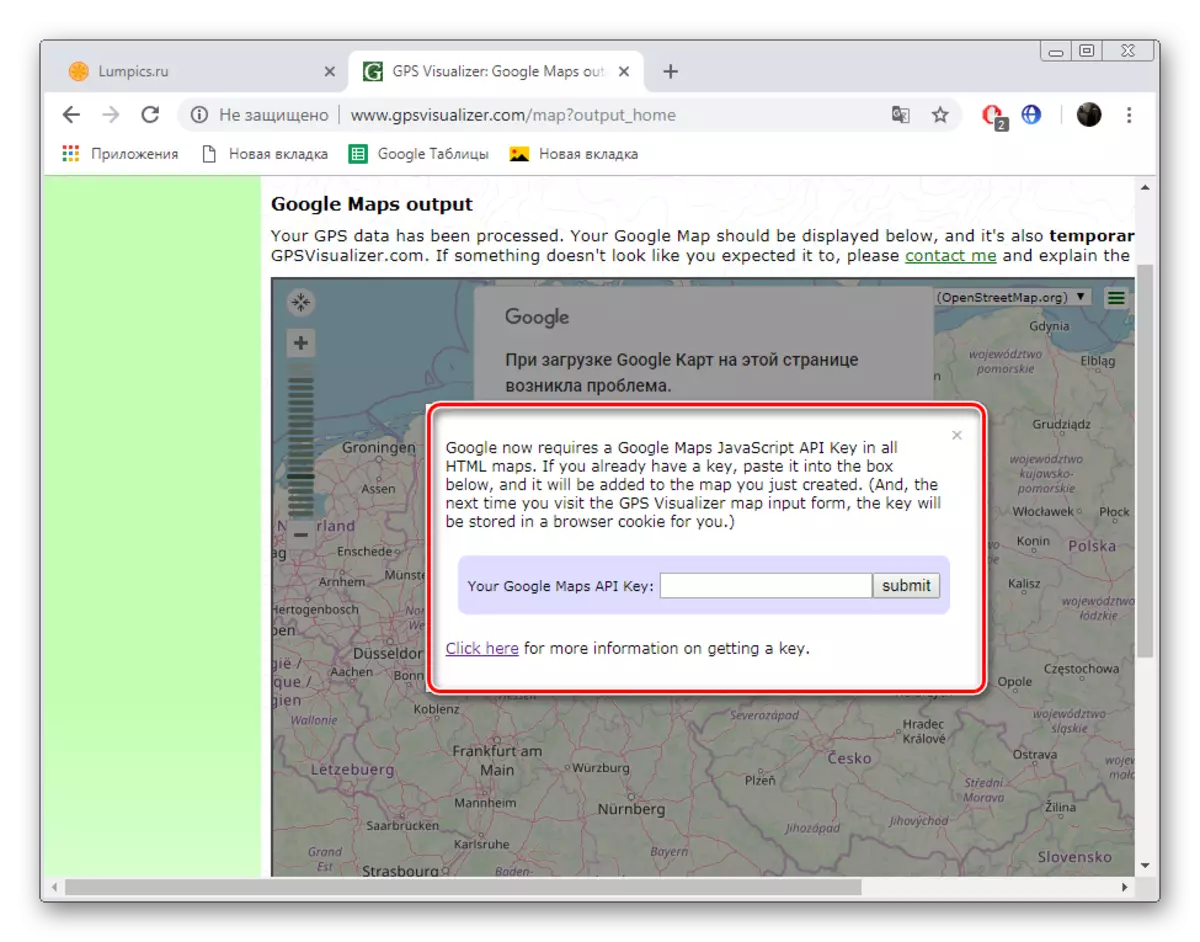
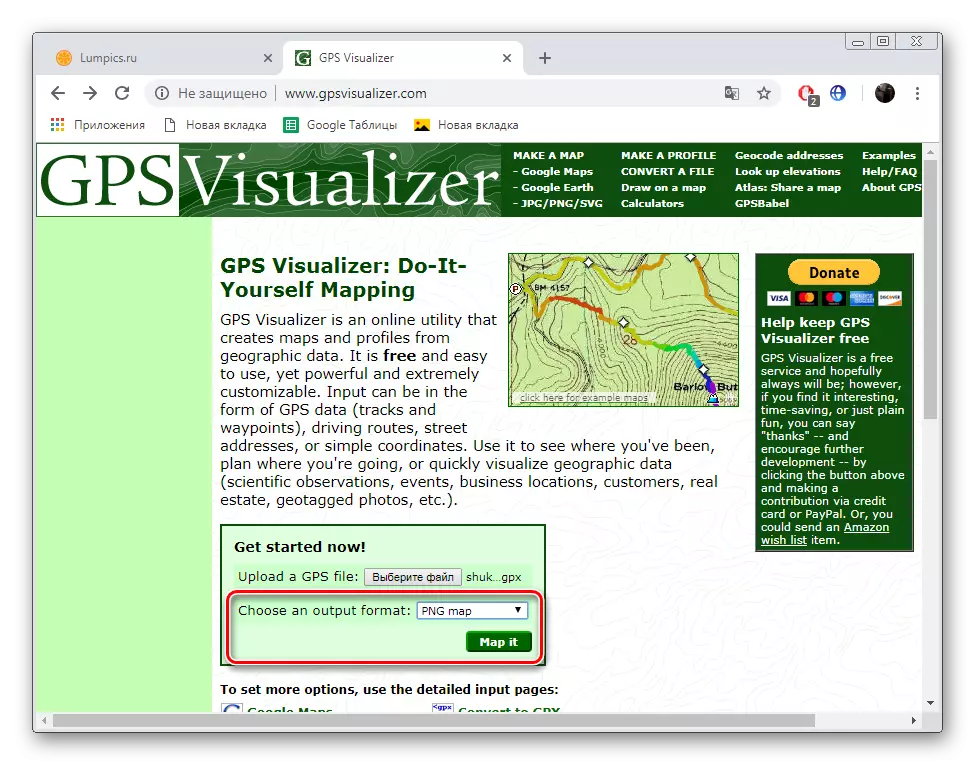
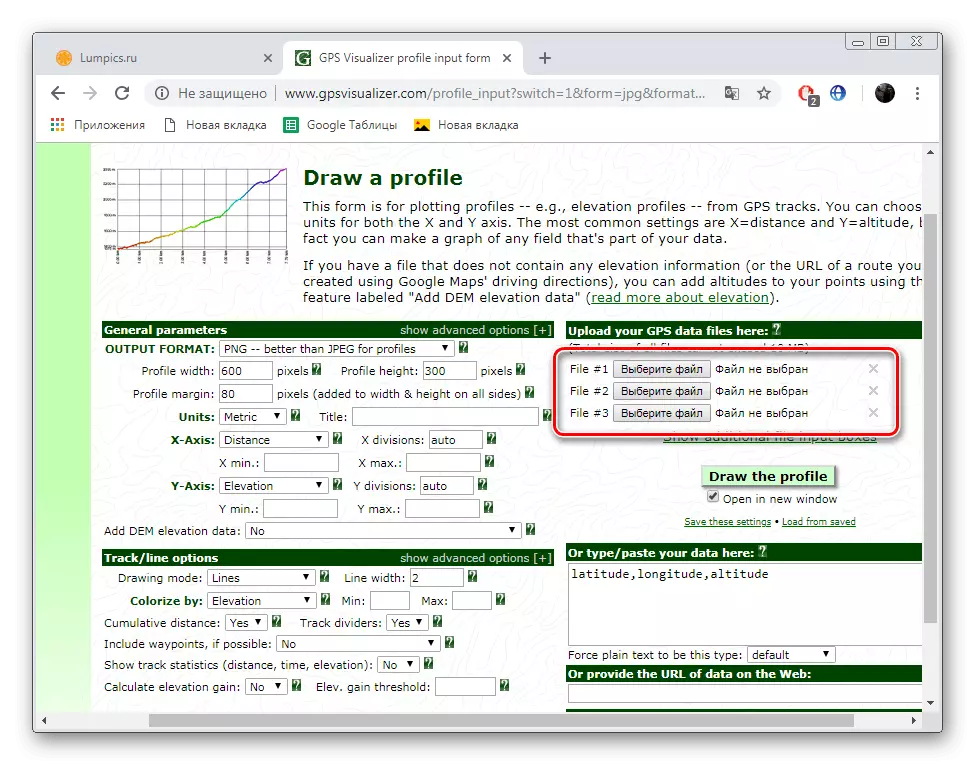
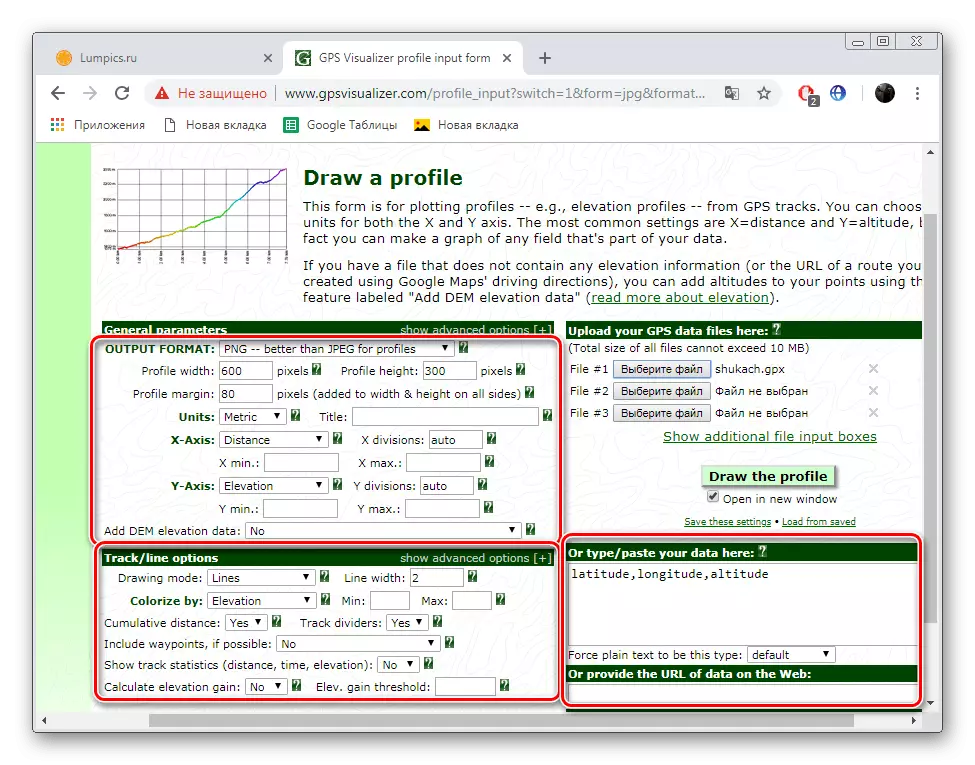
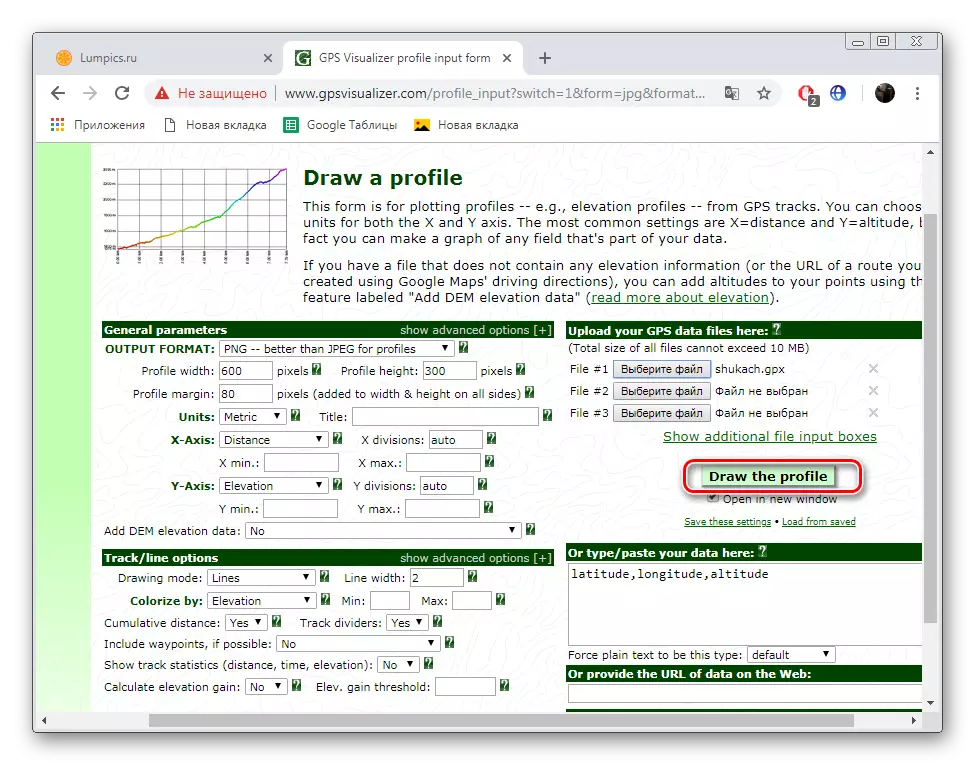
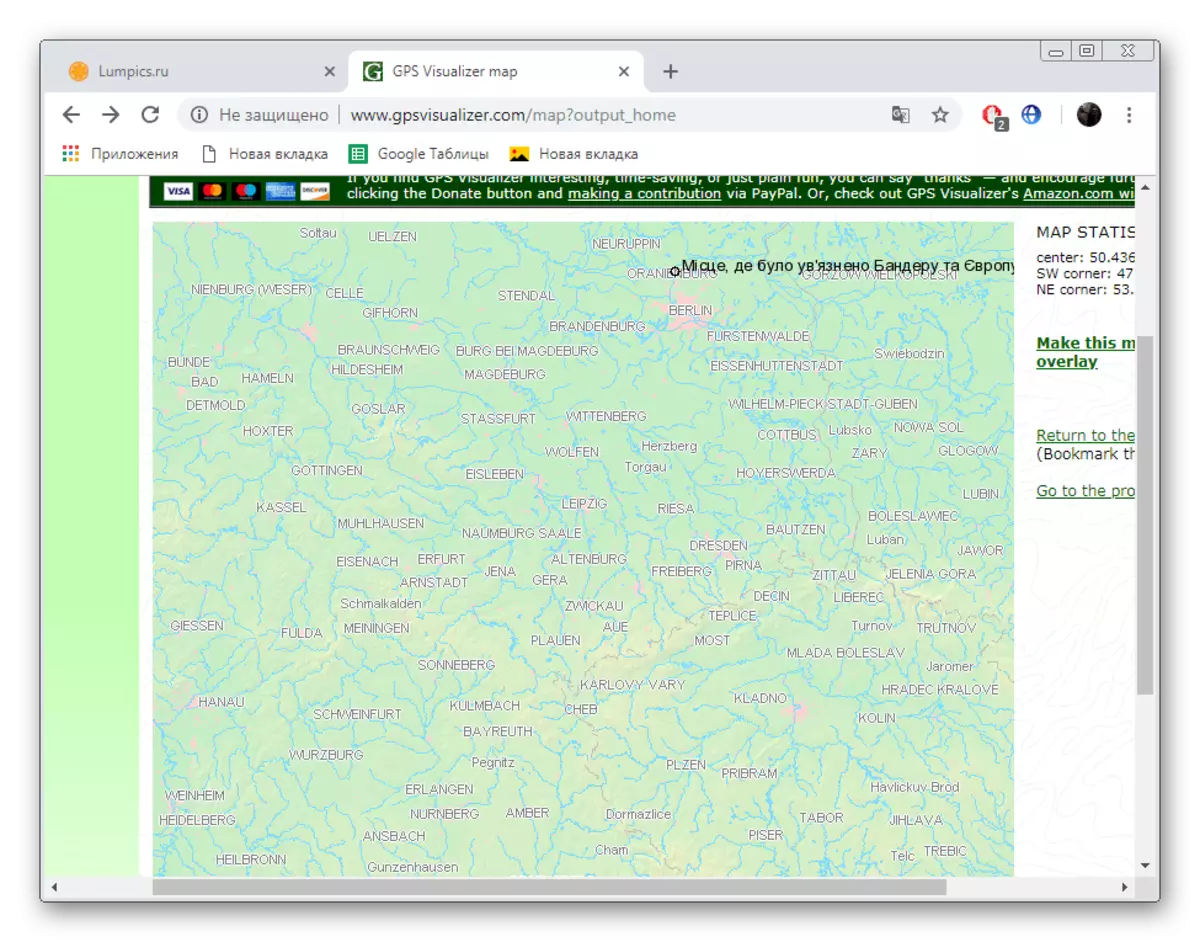
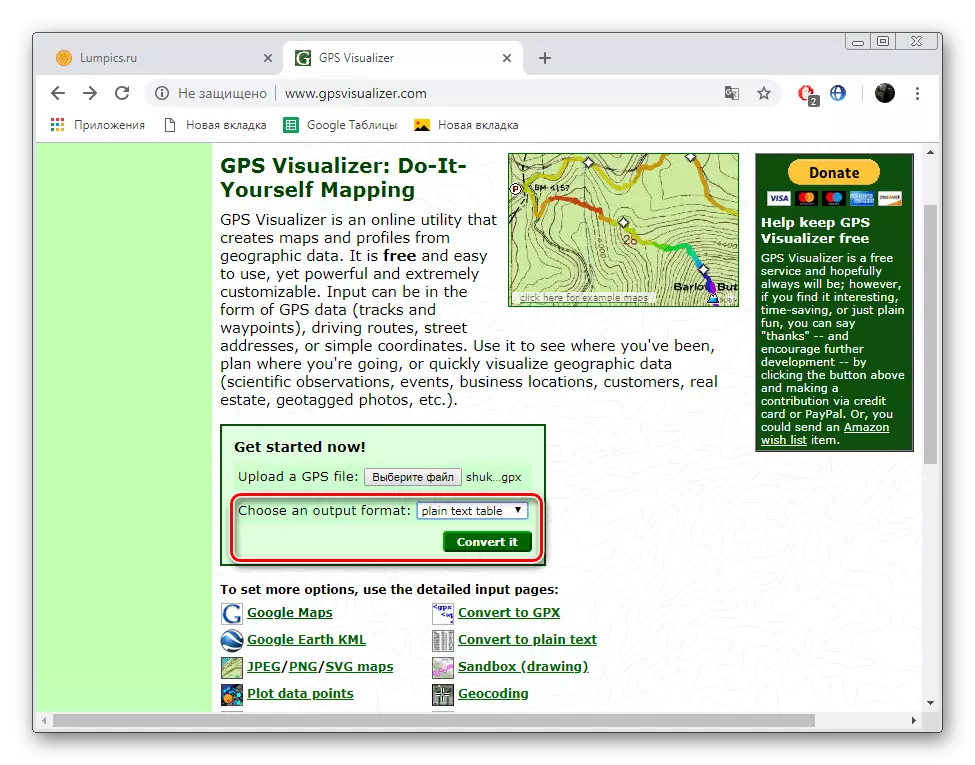
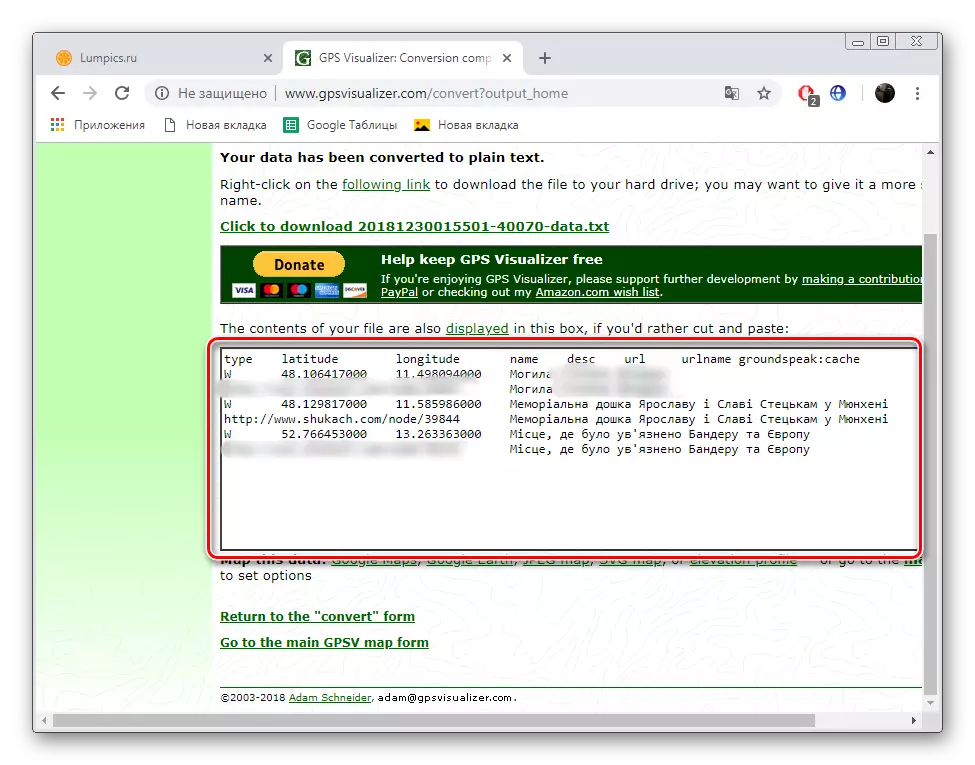
Die Funktionalität des Standorts GPSVisualizer ist einfach auffällig. Der Rahmen unseres Artikels kann nicht anpassen, was ich von diesem Online-Service ansprechen möchte, außerdem möchte ich nicht vom Hauptthema abweichen. Wenn Sie an dieser Internet-Ressource interessiert sind, lesen Sie unbedingt die anderen Abschnitte und Werkzeuge, vielleicht sind sie für Sie nützlich.
Daraufhin kommt unser Artikel zu seiner logischen Schlussfolgerung. Heute haben wir heute zwei verschiedene Sites zum Erstellen, Anzeigen und Bearbeiten von GPX-Dateien ausführlich beschrieben. Wir hoffen, dass Sie kein Problem haben, mit der Aufgabe und der Fragen zum Thema nicht mehr verlassen zu werden.
Siehe auch:
Suche nach Koordinaten auf Google Maps
Standortverlauf auf Google Maps anzeigen
Wir verwenden yandex.maps.
